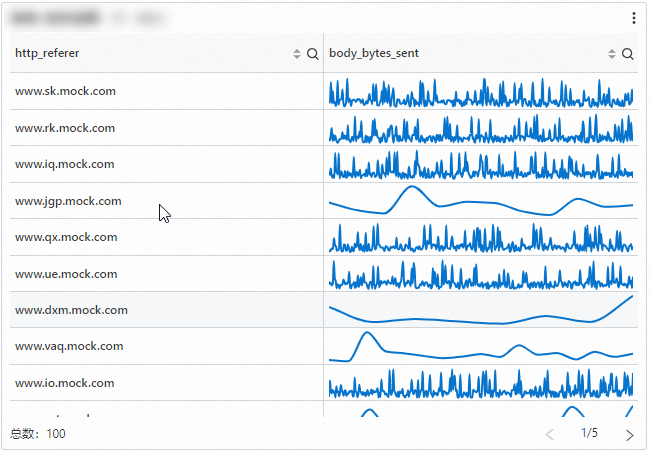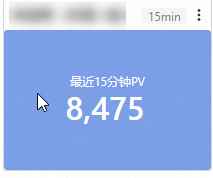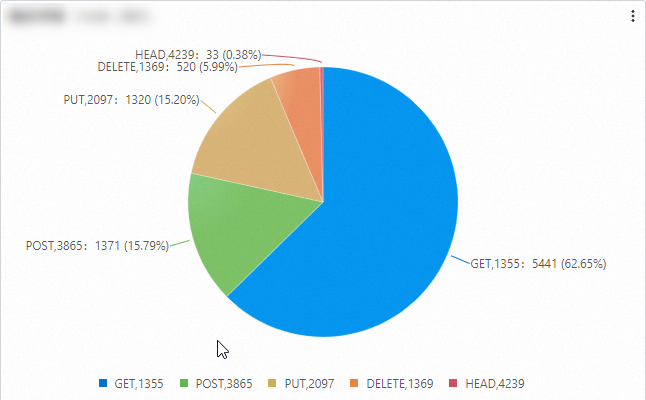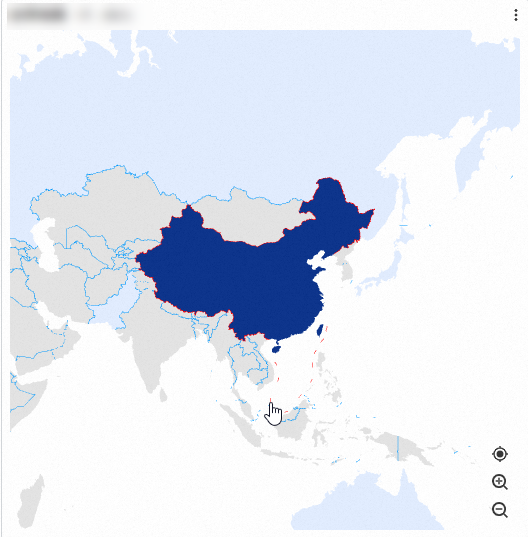Log Service可視化是將系統、應用或服務產生的原始日誌資料轉換成圖形化介面展示的過程。本文介紹如何使用儀錶盤進行資料即時監控和可視化。
預期效果
Log Service儀錶盤包含豐富的圖表類型,可以靈活地設定圖表樣式,以滿足各類情境需要展示資料的不同需求。

儀錶盤入口
在Log Service中, 表徵圖代表儀錶盤,
表徵圖代表儀錶盤, 表徵圖代表儀錶盤列表,
表徵圖代表儀錶盤列表, 表徵圖代表示範列表。
表徵圖代表示範列表。
儀錶盤列表
建立儀錶盤:當前Project中沒有儀錶盤時,有2個入口可以建立。
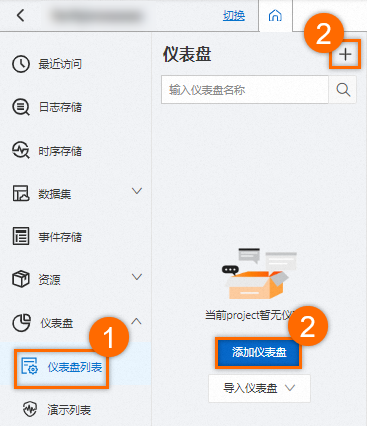
顯示模式:單擊目標儀錶盤進行查看,預設為顯示模式。如下是顯示模式下的儀錶盤:

編輯模式:在儀錶盤頁面,單擊編輯,會進入編輯模式。如下是編輯模式下的儀錶盤:
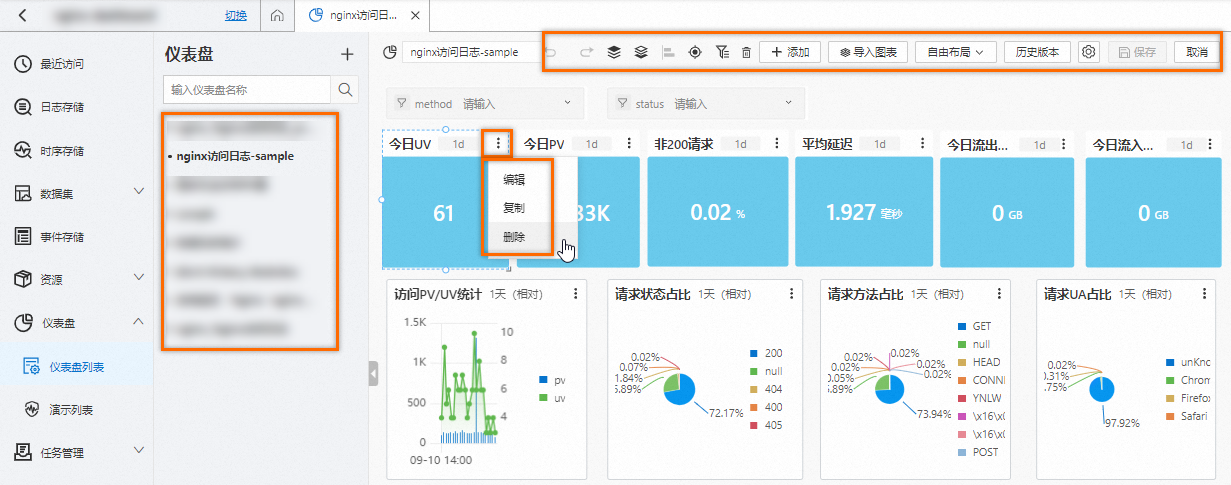
示範列表
建立示範列表:當前Project中沒有示範列表時,有2個入口可以建立。

編輯示範列表:在播放清單頁面,單擊編輯,會進入編輯模式。在編輯模式下,您可以編輯播放清單名稱、修改輪播間隔時間等操作。
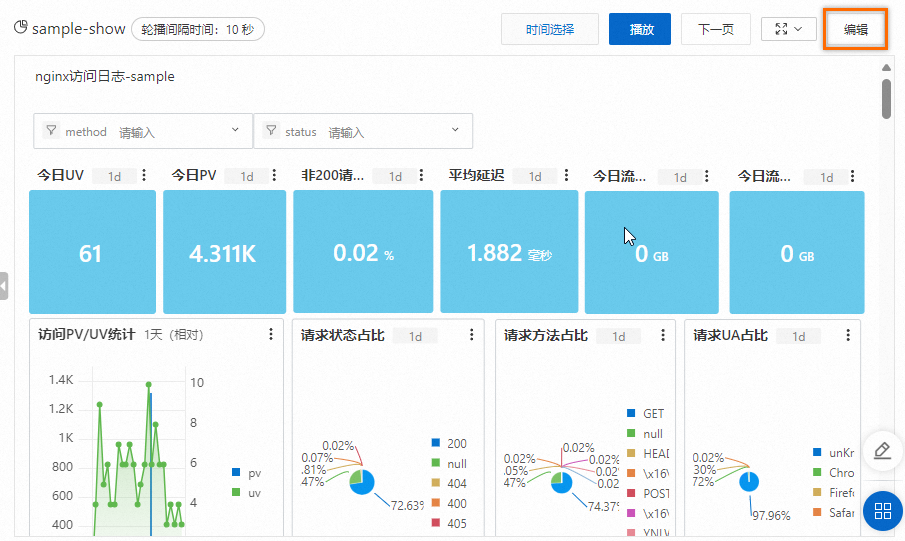
配置儀錶盤
手動重新整理與自動重新整理設定
您可以通過手動或自動兩種方式重新整理儀錶盤,具體操作如下所示。
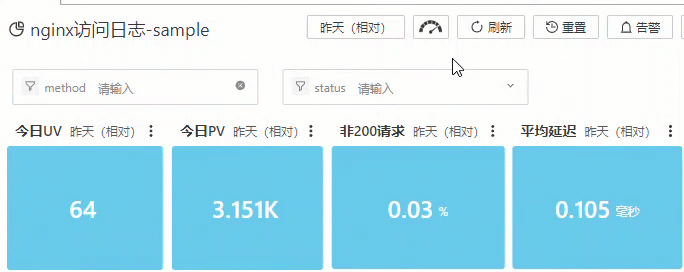
在儀錶盤頁面的右上方,選擇,表示立即重新整理一次儀錶盤。
在儀錶盤頁面的右上方,選擇,表示按照指定的時間間隔自動重新整理儀錶盤。時間間隔可設定為15秒、60秒、5分鐘或15分鐘。
設定儀錶盤的查詢時間(全域時間)
儀錶盤的查詢時間,即儀錶盤的全域時間,可控制儀錶盤中所有統計圖表的查詢時間範圍。設定後,所有統計圖表展示的是同一時段的查詢和分析結果。
選定的查詢時間範圍僅供臨時查看結果,系統不會儲存。下次查看儀錶盤時,系統仍使用預設的時間範圍。
時間選擇
在儀錶盤頁面的右上方,單擊時間選擇,選擇時間範圍。選擇時間範圍後,將滑鼠放在時間上,可查看具體的時間範圍。時間說如下:
時間選擇
說明
相對時間
表示查詢距離目前時間1分鐘、5分鐘、15分鐘等時間區間的日誌資料。例如目前時間為19:20:31,設定相對時間1小時,表示查詢18:20:31~19:20:31的日誌資料。
整點時間
表示查詢最近整點1分鐘、15分鐘等時間區間的日誌資料。例如目前時間為19:20:31,設定整點時間1小時,表示查詢18:00:00~19:00:00的日誌資料。
自訂時間
表示查詢指定時間範圍的日誌資料。
查看特定條件的儀錶盤
在儀錶盤頁面的右上方,單擊時間選擇,選擇時間範圍後,再單擊儀錶盤過濾器,添加過濾條件,表示查詢指定時間和指定條件下的日誌資料。例如當前是2024-09-06日,設定時間為昨天(相對),添加
method為GET,status為200的過濾條件,表示查詢2024-09-05 00:00:00 ~ 2024-09-06 00:00:00內method為GET,status為200的日誌資料。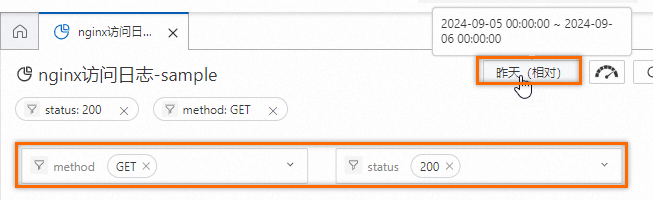
分享儀錶盤
建立儀錶盤後,您可以分享到DingTalk、企業微信或阿里雲帳號,也可以將儀錶盤嵌入DingTalk文檔。具體操作,請參見免密分享與整合儀錶盤。
下鑽分析定位異常
在儀錶盤發現異常時,可以利用互動事件功能快速進行下鑽分析,如在Logstore查詢分析、Trace分析或訪問其他儀錶盤等,以實現定位異常根因。具體操作,請參見使用儀錶盤下鑽分析定位異常根因。
訂閱儀錶盤
建立儀錶盤後,您可以定期將儀錶盤渲染為圖片,通過郵件、DingTalk等方式發送給指定人員。
訂閱儀錶盤,有如下限制:
統計圖表Pro版本不支援訂閱。
每個儀錶盤只能建立一個訂閱任務。
每天最多給每個郵箱發送50封郵件。
每個Project中訂閱任務和警示任務的總數最多100個。如果有特殊需求,請提工單申請調整限額。
如果表格分頁顯示,訂閱儀錶盤時,僅支援發送表格第一頁的資料截圖。
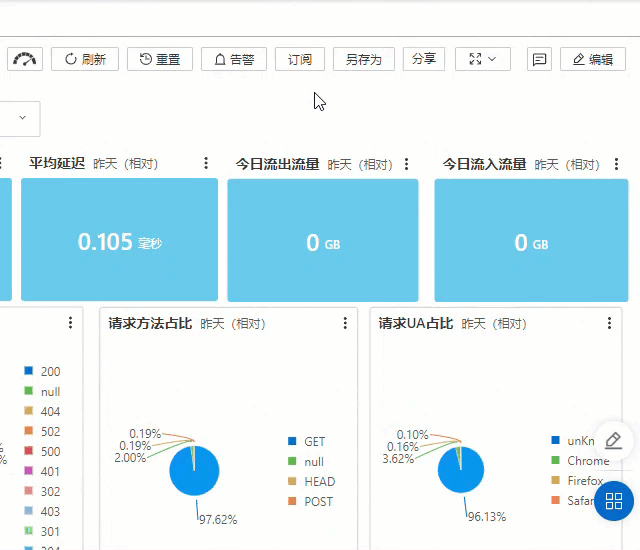
圖表類型
表格(Pro版本)
線圖(Pro版本)
柱狀圖(Pro版本)
統計圖(Pro版本)
餅圖(Pro版本)
地圖(Pro版本)
選擇更多圖表,請參見計量圖(Pro版本)、Markdown圖表(Pro版本)、雷達圖、拓撲圖、交叉表、散佈圖、長條圖、桑基圖、詞雲、矩形樹圖、漏斗圖、泡泡圖。
在儀錶盤中添加統計圖表
相關文檔
建立儀錶盤請參見快速建立儀錶盤,分享儀錶盤請參見免密分享與整合儀錶盤。
使用儀錶盤發現異常指標,請參見使用儀錶盤快速發現異常指標,對異常進行分析,請參見使用儀錶盤下鑽分析定位異常根因。
Log Service支援通過統計圖表的方式對查詢分析結果進行可視化展示,具體請參見統計圖表概述和統計圖表(Pro版本)概述。
Log Service支援將查詢和分析結果通過圖表形式儲存到儀錶盤中,具體操作請參見添加統計圖表到儀錶盤和添加統計圖表(Pro版本)到儀錶盤。
 對單個圖表可以進行視窗放大查看、建立免密分享、預覽查詢語句、選擇時間範圍、另存新檔警示、以PNG圖片格式下載圖表或者以CSV格式下載圖表資料。
對單個圖表可以進行視窗放大查看、建立免密分享、預覽查詢語句、選擇時間範圍、另存新檔警示、以PNG圖片格式下載圖表或者以CSV格式下載圖表資料。